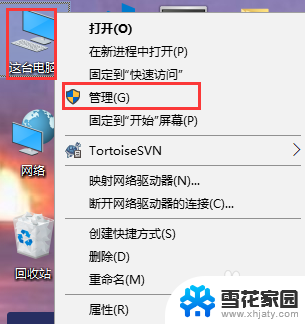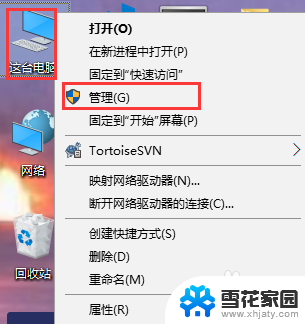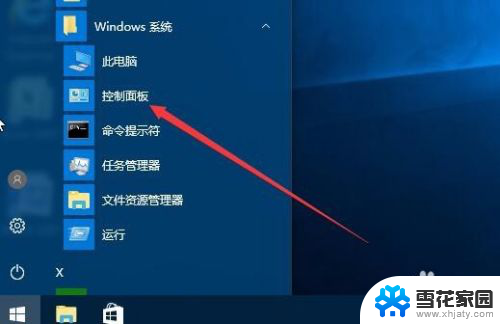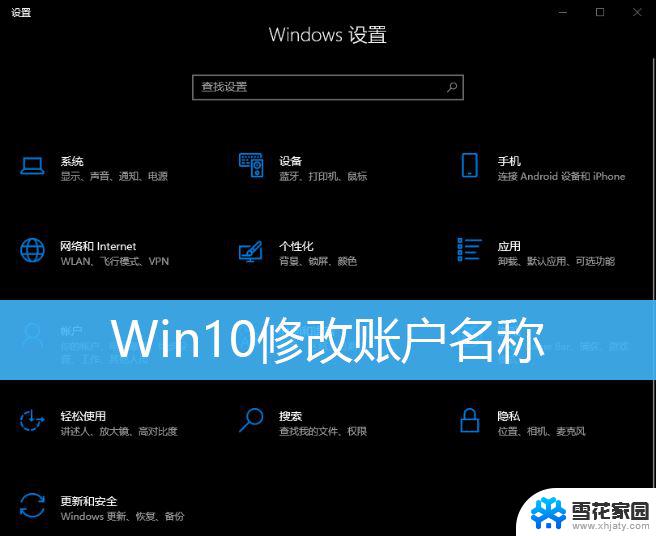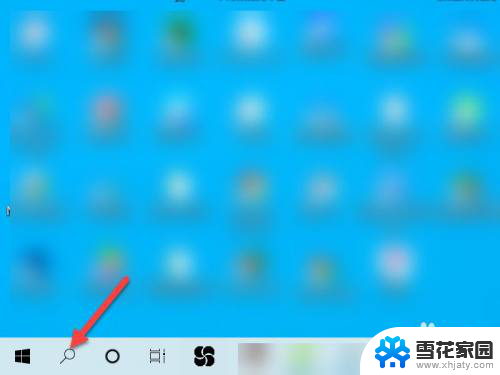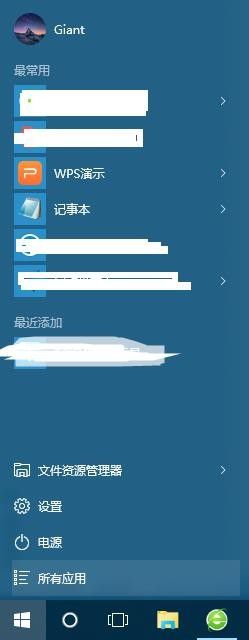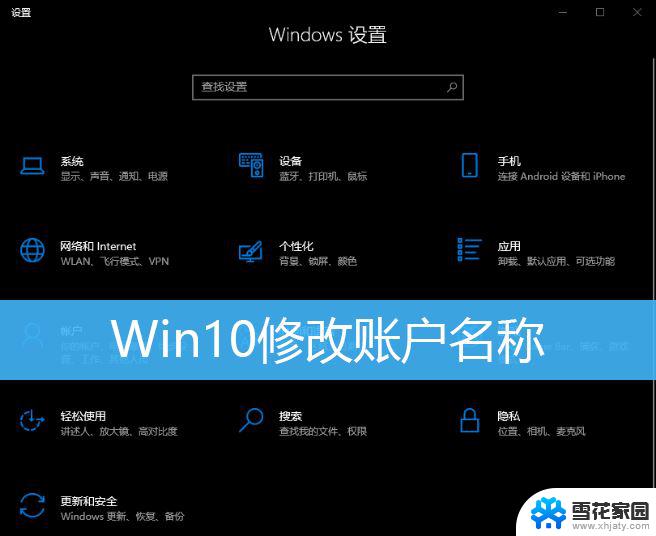如何更改win10用户名 Win10系统修改用户名步骤
更新时间:2024-07-11 14:47:48作者:yang
在使用Windows 10操作系统的过程中,有时候我们可能需要更改用户名以符合个人需求或者保护隐私,而在Win10系统中修改用户名并不困难,只需要按照特定步骤操作即可完成。下面我们一起来了解一下如何更改Win10用户名的具体步骤。
操作方法:
1.右键这台电脑图标,在弹出的菜单中点击管理
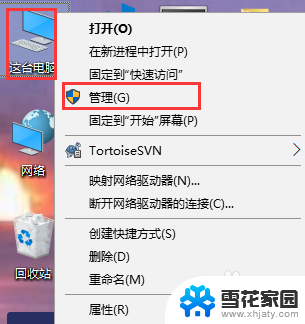
2.在弹出的计算机管理窗口中,点击本地用户和组。再点击用户文件夹,在右侧窗口中可以查看账户的名称为yy
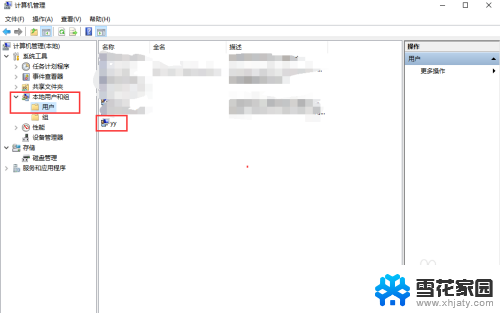
3.右键选中要修改的系统账号,在弹出的菜单中点击重命名
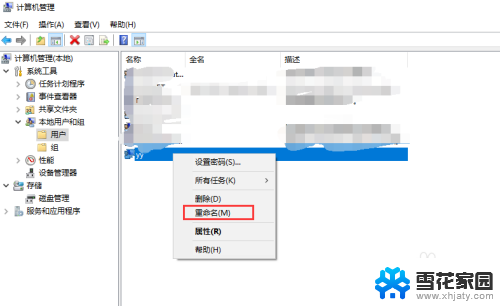
4.把系统账号修改成yy1234
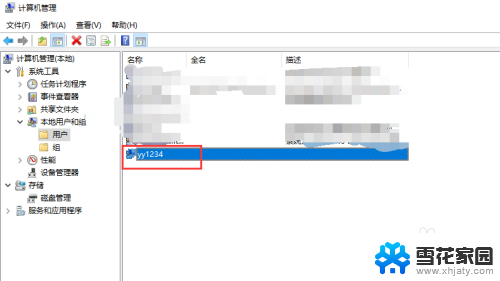
以上就是修改win10用户名的全部内容,如果你遇到这种情况,可以按照以上步骤解决,非常简单快速。